Als Automation Assembler-Administrator verwenden Sie den Abschnitt „Bereitstellungen“ auf der Registerkarte „Ressourcen“ zum Verwalten der erkannten Maschinen. Nur Administratoren sehen erkannte Ressourcen auf den verschiedenen Seiten.
Dieser Workflow bezieht sich auf die Verwaltung erkannter virtueller Maschinen.
Vorbereitung
- Fügen Sie ein Cloud-Konto für die Ressourcen hinzu, die Sie ermitteln möchten. In diesem Workflow wird eine Amazon Web Services-Maschine als Beispiel verwendet. Informationen zum Hinzufügen eines Cloud-Kontos finden Sie unter Hinzufügen von Cloud-Konten zu Automation Assembler.
Ermittelte virtuelle Maschinen suchen
Erkannte Ressourcen werden aus der Cloud-Kontoregion erfasst und den Ressourcen auf der Registerkarte „Ressourcen“ hinzugefügt. Dieses Beispiel konzentriert sich auf virtuelle Maschinen, aber andere Ressourcentypen werden erfasst, einschließlich Speicher- und Netzwerkinformationen.
- Wählen Sie aus.
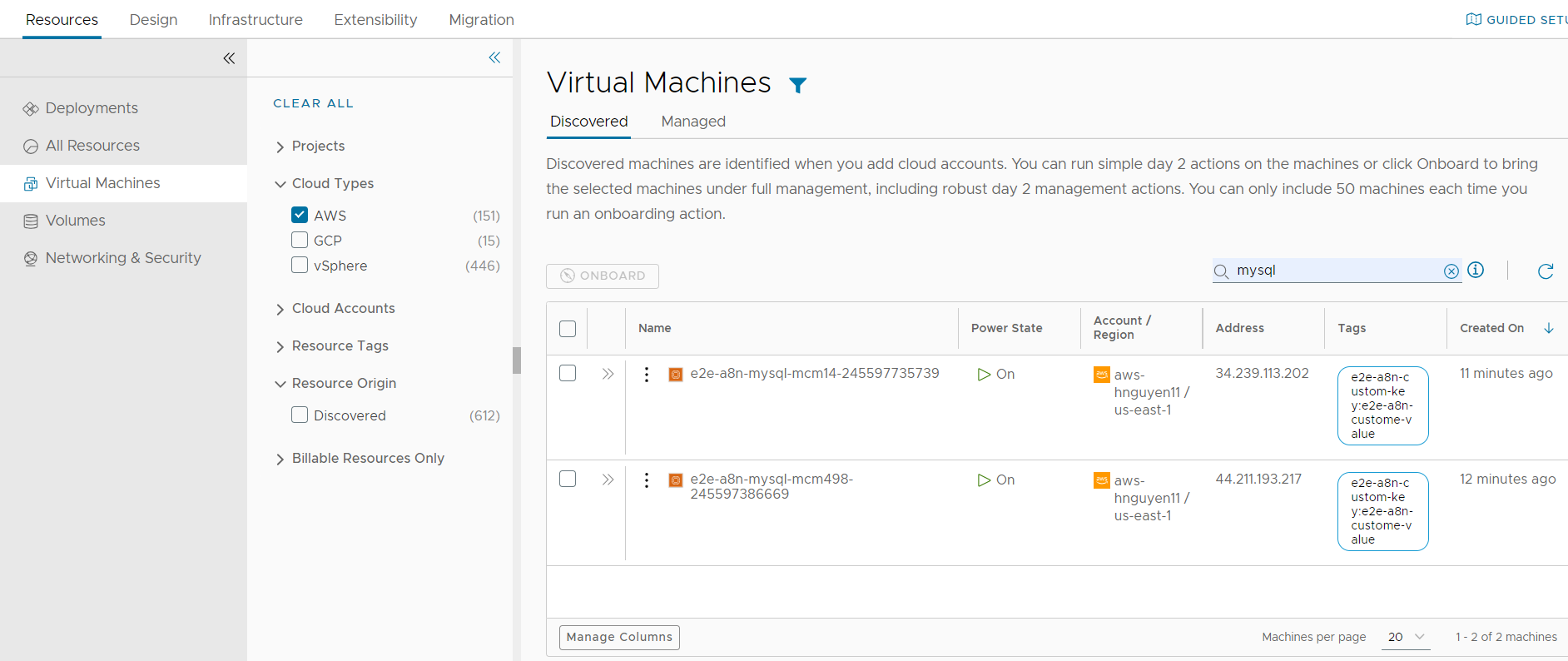
- Zum Auffinden der virtuellen AWS-Maschinen klicken Sie auf das Symbol Filter neben der Seitenbezeichnung.
- Erweitern Sie die Filterliste Cloud-Typen und wählen Sie AWS aus.
Die Liste ist nun auf erkannte virtuelle AWS-Maschinen beschränkt. Auf der Registerkarte „Verwaltet“ werden bereitgestellte, erkannte VMs und VMs anderer Herkunft angezeigt.
- Um eine bestimmte Maschine zu finden, können Sie die Option Ressourcen suchen verwenden, um nach Name, IP-Adresse, Tags oder Werten zu suchen.
In diesem Beispiel ist mysql der Suchbegriff.
Details der virtuellen Maschine überprüfen
Die Ressourcendetails enthalten alle erfassten Informationen für die Ressource. Sie können diese Informationen verwenden, um die Ressource und alle Verknüpfungen mit anderen Ressourcen zu verstehen.
- Suchen Sie die virtuelle Maschine in der Liste „Virtuelle Maschine“.
- Um die Ressourcendetails anzuzeigen, klicken Sie auf den Maschinennamen oder auf die Doppelpfeile in der linken Spalte.
Der Detailbereich wird auf der rechten Seite der Liste geöffnet.
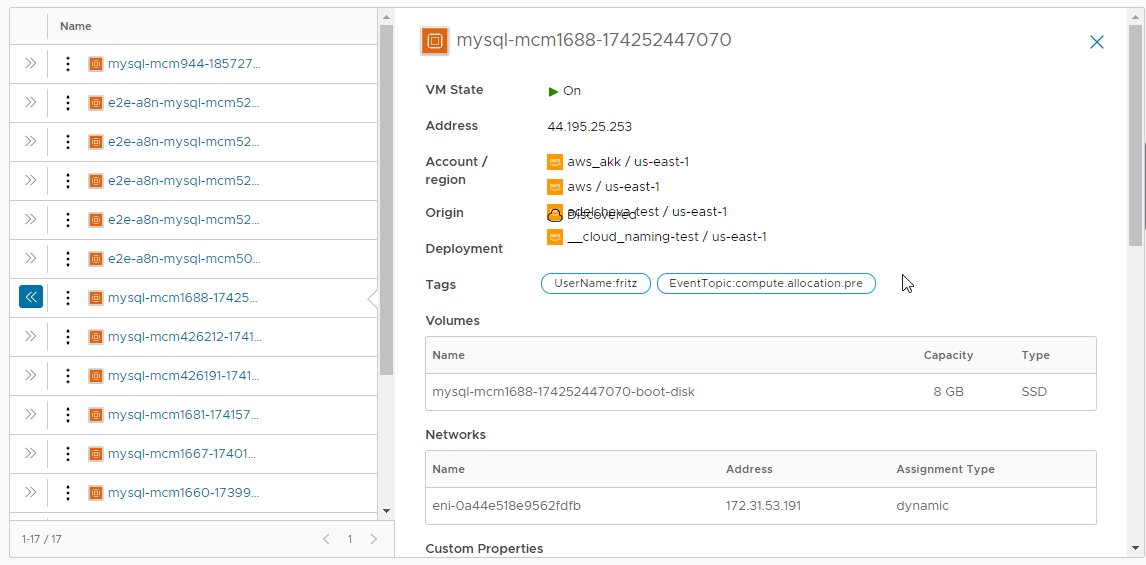
- Überprüfen Sie die Details, einschließlich Speicher, Netzwerke, benutzerdefinierte Eigenschaften und anderer erfasster Informationen.
- Um den Bereich zu schließen, klicken Sie auf die Doppelpfeile oder auf den Ressourcennamen.
Tag-2-Aktionen auf der virtuellen Maschine ausführen
Sie verwenden die Tag-2-Aktionen, um die Ressourcen zu verwalten. Die aktuellen Aktionen für erkannte virtuelle Maschinen umfassen das Einschalten und Ausschalten. Wenn Sie eine virtuelle vSphere-Maschine verwalten, können Sie auch „Mit Remote-Konsole verbinden“ ausführen.
- Suchen Sie die Maschine in der Liste „Virtuelle Maschinen“.
- Klicken Sie auf die vertikale Ellipse, um die verfügbaren Aktionen anzuzeigen.
Die möglichen Aktionen für eine virtuelle AWS-Maschine sind Ausschalten und Einschalten. Einschalten ist nicht aktiv, da die Maschine bereits eingeschaltet ist.
- Klicken Sie auf Ausschalten und senden Sie die Anforderung.
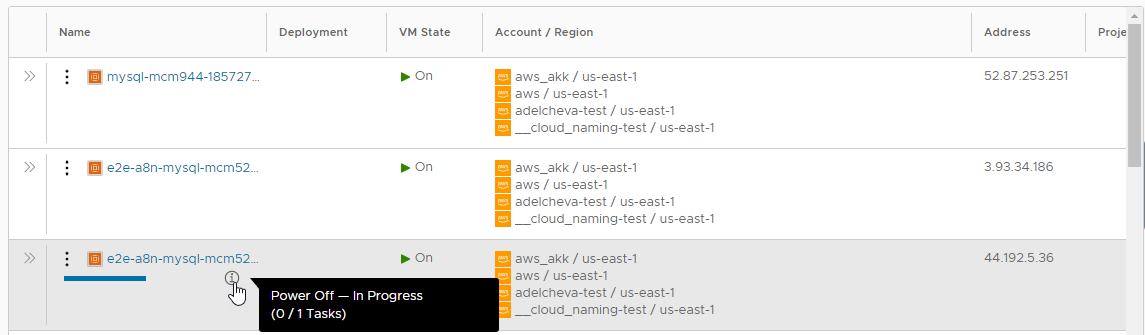
Wenn der Vorgang abgeschlossen ist, wird die Maschine ausgeschaltet. Sie können sie jetzt wieder einschalten.
Einbinden von virtuellen Maschinen
Sie können erkannte Maschinen schnell über die Seite „Virtuelle Maschinen“ einbinden. Durch das Einbinden erhalten Sie für die eingebundenen Ressourcen vollständige Tag-2-Verwaltungsfunktionen. Weitere Informationen hierzu finden Sie unter Welche Aktionen kann ich in Automation Assembler-Bereitstellungen oder unterstützten Ressourcen ausführen?.
- Wählen Sie auf der Registerkarte Erkannt die Maschinen aus, die Sie einbinden möchten, und klicken Sie dann auf Einbinden.
Sie können bis zu 50 virtuelle Maschinen gleichzeitig einbinden.
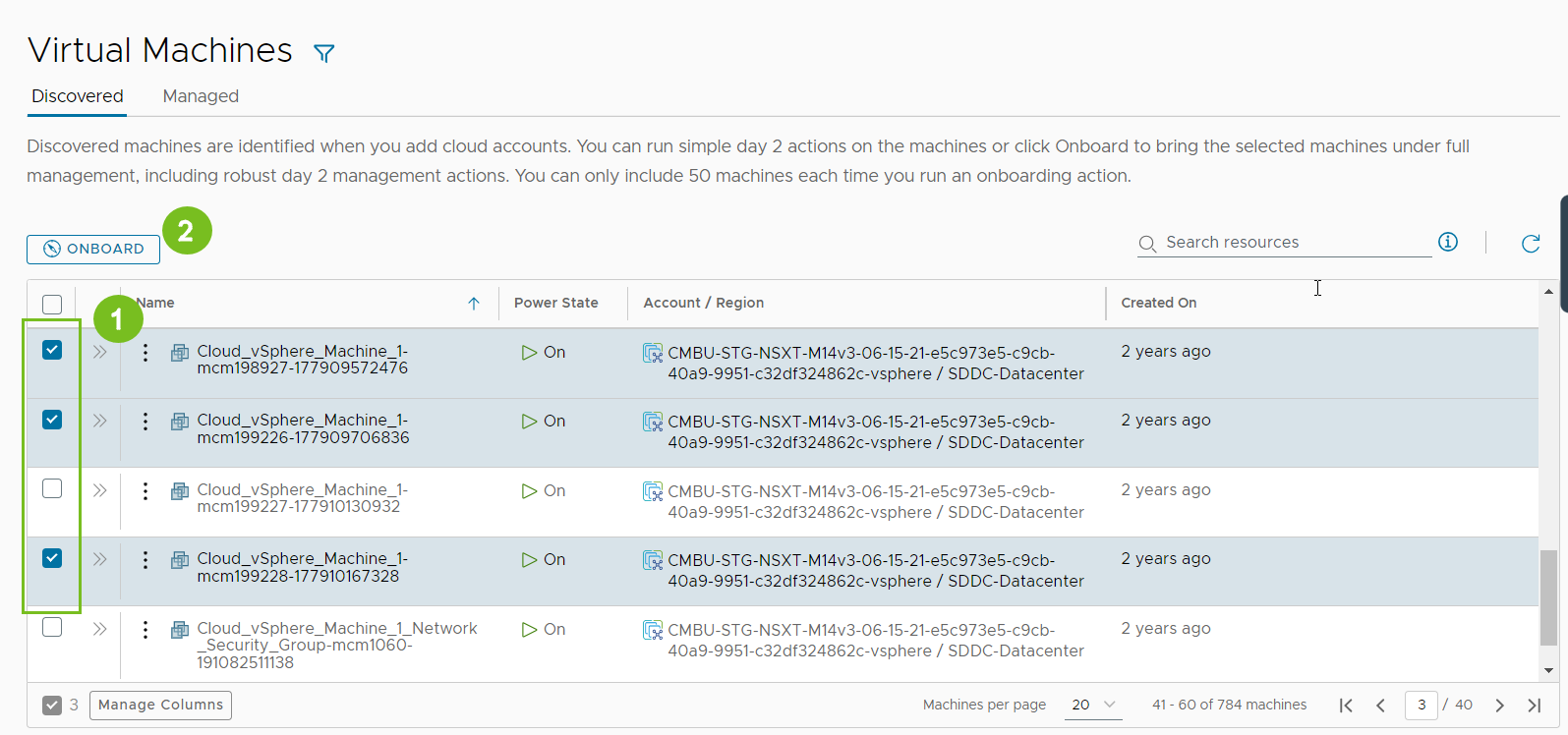
- Folgen Sie den Anweisungen im Assistenten für die Einbindung.
- Wählen Sie ein Projekt für die Maschinen aus.
- Geben Sie an, ob Sie die Maschinen zu einer einzelnen Bereitstellung gruppieren oder eine eigene Bereitstellung für jede Maschine erstellen möchten.
- Klicken Sie auf Weiter.
- Überprüfen Sie die Bereitstellungsübersicht. Sie können den Bereitstellungsnamen und -besitzer aktualisieren, indem Sie auf den Namen der Bereitstellung klicken.
- Wenn Sie fertig sind, klicken Sie auf Einbinden.
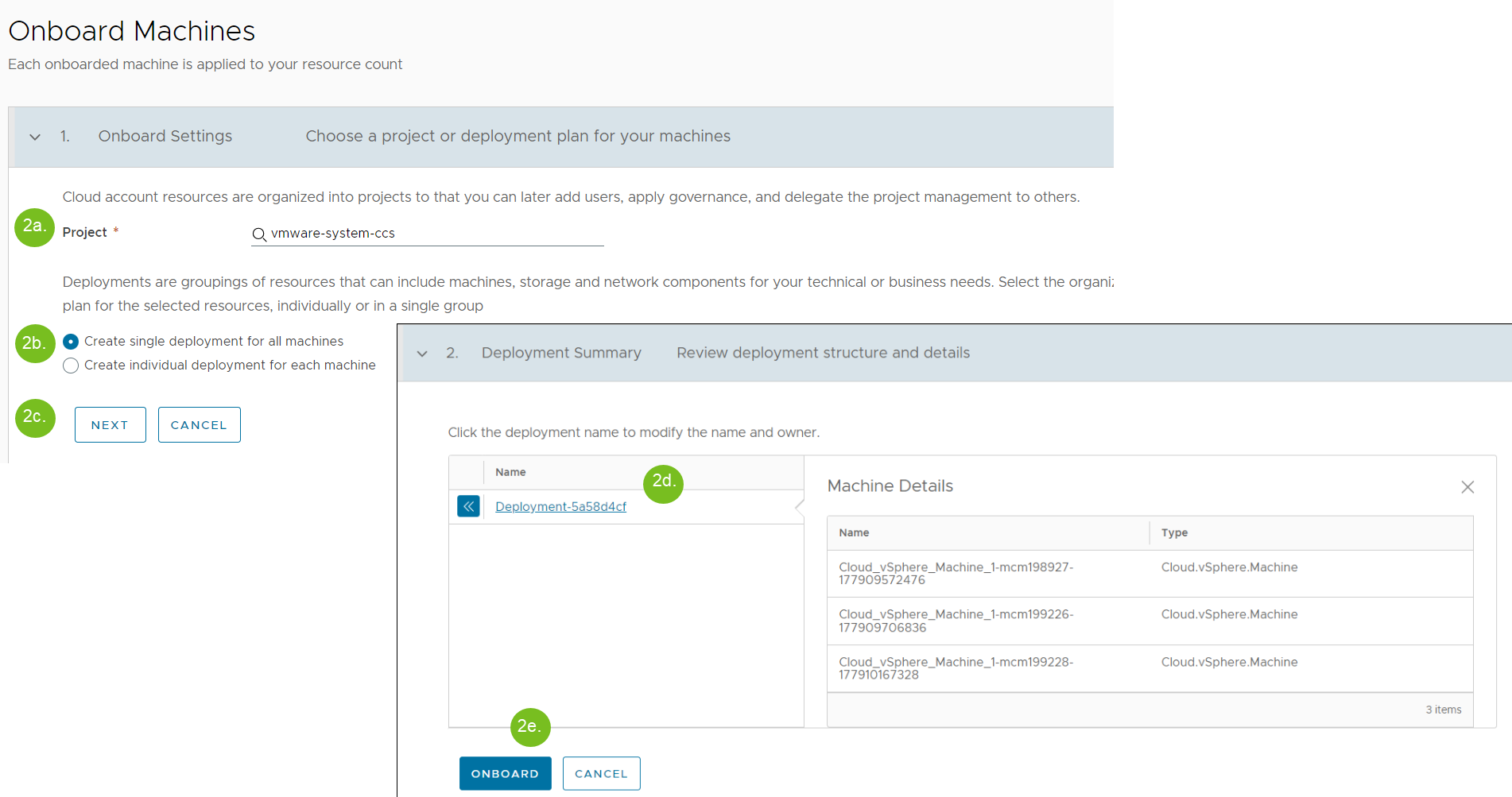
Die ausgewählten Maschinen werden eingebunden.
- Um die Bereitstellung anzuzeigen, wechseln Sie zu , und klicken Sie dann auf den Namen der Bereitstellung.
- Um Ihre eingebundenen Maschinen zu verwalten, wechseln Sie zu .
Wenn Sie mehr als 50 Maschinen einbinden müssen, erstellen Sie einen Onboarding-Plan. Weitere Informationen hierzu finden Sie unter Definition von Onboarding-Plänen in Automation Assembler.